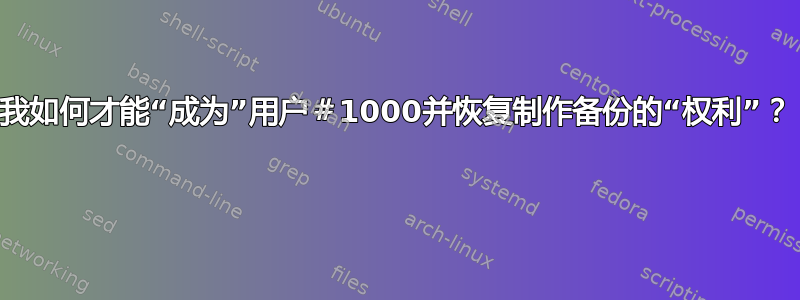
我安装了 Ubuntu 16.04,但实际上失去了对电脑的控制,而这台电脑在 Ubuntu 14.04 下运行良好。我只需要一个简单的命令行指令,这样我就可以将文件保存在 2TB 备份驱动器上,重新格式化硬盘并重新开始。尽管我不想使用它,但我甚至失去了对装有 Windows 7 的分区的访问权限。
答案1
以下是您可能需要执行的几个步骤:
- 找一个有电脑的朋友。下载 Ubuntu 16.04 LTS 安装
*.iso文件,然后使用您选择的用于创建安装 USB 的实用程序创建可启动 USB。如果有必要,请你的朋友喝杯啤酒。 - 将 USB 插入计算机,启动并进入启动选择菜单。选择从 USB 启动。通常这是 F8 键,但这取决于您的计算机。
一旦您的计算机启动到 USB,选择“尝试 Ubuntu”,按 Ctrl-Alt-F1。
您需要知道哪个
/dev/设备是您的硬盘。使用lsblk -o NAME,FSTYPE它。ext4是 Ubuntu,ntfs是 Windows - 一般经验法则。这是我的输出示例 - 主固态驱动器 /dev/sda 上有 Ubuntu/dev/sda1,辅助硬盘驱动器有一大堆 Windows 内容:NAME FSTYPE sda └─sda1 ext4 sdb ├─sdb1 ntfs ├─sdb2 vfat ├─sdb3 ntfs ├─sdb4 ntfs ├─sdb5 ntfs └─sdb6 ext4一旦知道哪一个是你的 Ubuntu,请执行以下操作(
/dev/sda1用步骤 4 中找到的实际分区替换)sudo mount /dev/sda1 /mnt sudo mount --bind /dev /mnt/dev sudo mount --bind /proc /mnt/proc sudo mount --bind /sys /mnt/sys此时,您可以更改用户密码以恢复系统,或运行
rsync命令将文件复制到某处。如果您选择复制文件,请参考以下内容:将文件复制到外部硬盘如果您选择更改密码,请sudo passwd your_login_name


